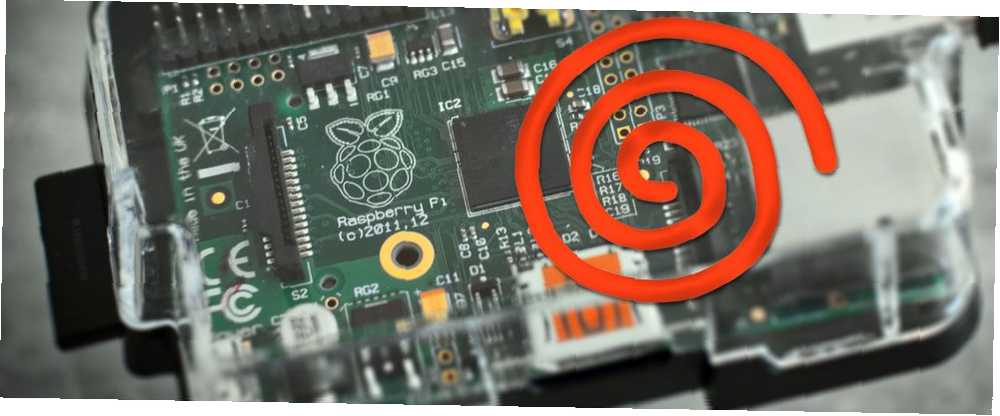
Harry James
0
3619
529
Emulacja gier wideo na platformy retro po prostu nie zniknie. Przy tak wielu dostępnych emulatorach można teraz grać w prawie każdą klasyczną grę na dowolnym urządzeniu. Możesz uruchomić emulatory na telefonie lub tablecie, a nawet na konsoli do gier lub komputerze.
Lub nawet Raspberry Pi. Wcześniej pokazaliśmy, jak RetroPie można wykorzystać do stworzenia retro “gamestation”, oraz w jaki sposób RecalBox zapewnia dopracowaną konsolę w stylu retro.
Ale RecalBox ma problem: nie może obecnie uruchamiać ROMów gier dla Sega Dreamcast. Jak więc uruchomić gry Dreamcast na swoim Raspberry Pi? Tak pokaże ten artykuł. Jeśli wolisz zobaczyć wszystkie instrukcje krok po kroku w formie wideo, obejrzyj to:
Granie w gry Dreamcast na Raspberry Pi
Konsola szóstej generacji wydana w 1999 r. (1998 r. W Japonii), Dreamcast była ostateczną premierą sprzętu Sega. Pomimo udanego uruchomienia Dreamcast został powstrzymany przez dominację Sony i uruchomienie PlayStation 2. Jednak pozostaje to ulubiona platforma wśród tych, którzy ją pamiętają. Możesz odebrać używany Dreamcast na eBayu za mniej niż 100 USD.
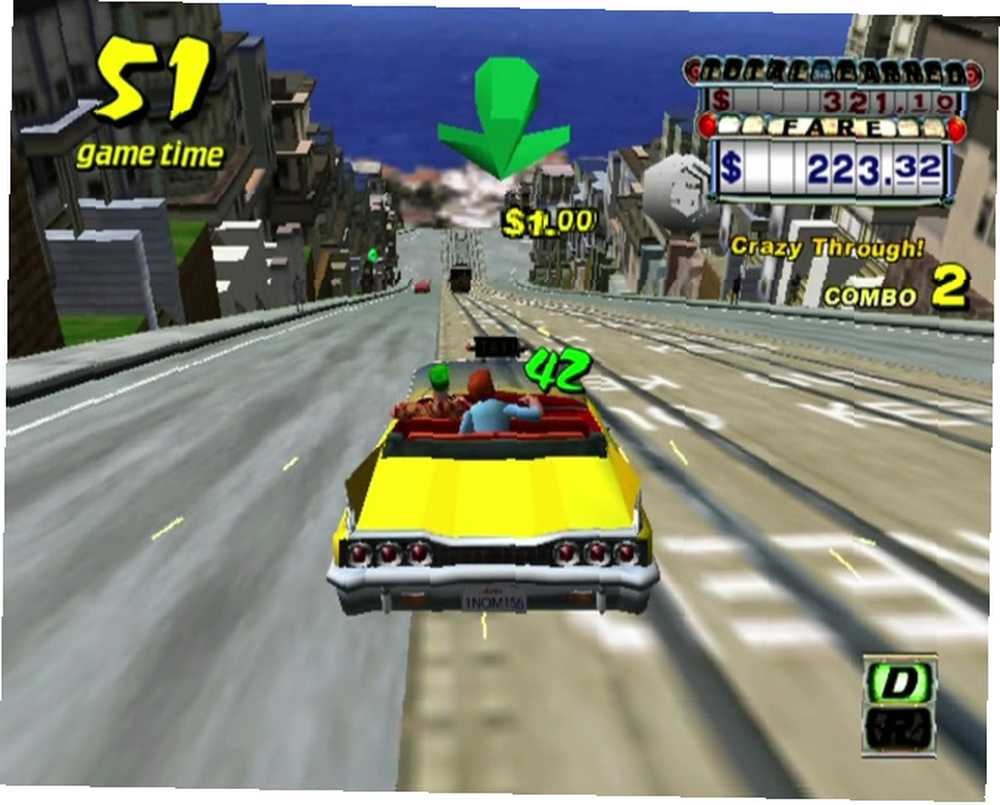
Lub możesz po prostu użyć Raspberry Pi. Tak długo, jak posiadasz oryginalne kopie gier, w które chcesz grać, łatwo jest zainstalować emulator i pobrać ROM z grami. Podłącz kontroler gier, podłącz Pi do telewizora, a kilka chwil później przeżyjesz te mocne dni grania na konsolach od późnych lat 90.!
Aby to zrobić, będziesz potrzebować:
- Raspberry Pi 2 lub 3 (Używam Raspberry Pi 3B + Jak zdecydować, czy potrzebujesz nowego modelu Raspberry Pi 3 B + Jak zdecydować, czy potrzebujesz nowego modelu Raspberry Pi 3 B + Nowa wersja Raspberry Pi 3 B + została wydana. Ile to kosztuje, jaką twardą specyfikację ma i czy poprawi twoje istniejące projekty? Mamy odpowiedzi.)
- Karta MicroSD (8 GB lub więcej)
- kabel HDMI.
- Połączenie Ethernet z routerem
- Kontroler gier (mój to kontroler USB dla konsoli Xbox 360)
- Klawiatura (dla szybszej konfiguracji)
Dlaczego potrzebujesz RetroPie do emulacji Dreamcast
Użytkownicy Raspberry Pi mają do wyboru dwa świetne pakiety emulacji gier: Recalbox i RetroPie.
Ale aby grać w swoje ulubione gry Sega Dreamcast na komputerze Raspberry Pi, musisz użyć obrazu RetroPie. Wynika to z faktu, że emulator gier Dreamcast, Reicast, nie działa z Recalbox. Działa jednak pod RetroArch, którego RetroPie jest widelcem.
Musisz również upewnić się, że używasz Raspberry Pi 2 lub 3, aby uzyskać najlepsze wyniki. Im nowszy model Raspberry Pi, tym lepiej, ponieważ doskonały sprzęt zapewnia bardziej spójne wyniki. Chociaż istnieje kilka gier Dreamcast, które nie będą odtwarzane na Raspberry Pi (patrz poniżej), korzystanie z Pi 3 B + daje najlepszą szansę na cieszenie się grą Dreamcast.
Uwaga: nie wszystkie gry Dreamcast będą działać. Czytaj dalej, aby dowiedzieć się więcej na ten temat.
Konfigurowanie RetroPie do grania w gry Dreamcast
Zacznij od pobrania obrazu RetroPie ze strony internetowej. Będzie to musiało zostać zapisane na karcie SD w zwykły sposób. Jeśli korzystasz z systemu Windows, postępuj zgodnie z naszym przewodnikiem instalowania systemu operacyjnego na Raspberry Pi Jak zainstalować system operacyjny na Raspberry Pi Jak zainstalować system operacyjny na Raspberry Pi Oto jak zainstalować system operacyjny na Raspberry Pi i jak sklonować idealną konfigurację do szybkiego odzyskiwania po awarii. . Jeśli nie korzystasz z systemu Windows, konfigurowanie Raspberry Pi w systemie Linux Jak skonfigurować Raspberry Pi w systemie Linux Jak skonfigurować Raspberry Pi w systemie Linux Konfigurowanie Raspberry Pi w systemie Linux nie musi być trudne, nawet jeśli używasz użyj systemu Windows. Dziś pokażemy Ci, jak to się robi w Linuksie. jest jeszcze prostszy; Użytkownicy systemu MacOS powinni łatwo zainstalować RetroPie Rozpoczęcie pracy z Raspberry Pi na komputerze Mac Rozpoczęcie pracy z Raspberry Pi na komputerze Mac Użytkownicy Apple mogą łatwo wejść na grę Raspberry Pi, ale istnieje kilka różnych sposobów na wyobrażenie sobie karty microSD przy użyciu twój Mac. .
Pobieranie: RetroPie dla Raspberry Pi 2/3
Pobieranie: Obrazy beta RetroPie dla Raspberry Pi 3 B + (jedyna wersja, która będzie działać na B + od tego pisania)
Po zapisaniu obrazu RetroPie na dysku, bezpiecznie usuń go z komputera i włóż do wyłączonego Pi. Upewnij się, że urządzenie jest podłączone do telewizora HDMI (dostępne są inne opcje wyświetlania. 5 sposobów wyświetlania Raspberry Pi na monitorze lub telewizorze. 5 sposobów wyświetlania Raspberry Pi na monitorze lub telewizorze. W latach 80. i 90. XX wieku komputery domowe nie działały. t polegają na dedykowanych monitorach do wyświetlania systemów operacyjnych, aplikacji i gier. W tamtych czasach było o wiele łatwiej. Zamiast płacić dodatkowo za monitor,…) i kabel sieciowy jest włożony, a następnie podłącz przewód zasilający, aby go uruchomić.
Nie powinno to potrwać długo, zanim pojawi się ekran konfiguracji RetroPie. Można to uzyskać później, ale na razie będziesz potrzebować, aby określić konkretne ustawienia, takie jak audio lub Bluetooth.
Pamiętaj, że jeśli masz podłączony kontroler gier, ekran konfiguracji zostanie wyświetlony jako pierwszy. Ponieważ oryginalne kontrolery Dreamcast nie będą się łączyć - nie mają one złączy USB - musisz polegać na standardowym kontrolerze USB.
Kontrolery Xbox 360 i PS3 to dobre opcje. Szczegółową pomoc kontrolera z RetroPie można znaleźć w Internecie. (Jeśli jednak masz kontroler Bluetooth, można go również dodać za pomocą podmenu Bluetooth na ekranie głównym.)
Instalowanie Reicast na RetroPie
Chociaż w RetroPie jest domyślnie zawartych kilka emulatorów, niektóre trzeba dodać ręcznie. Jednym z takich emulatorów jest Reicast.
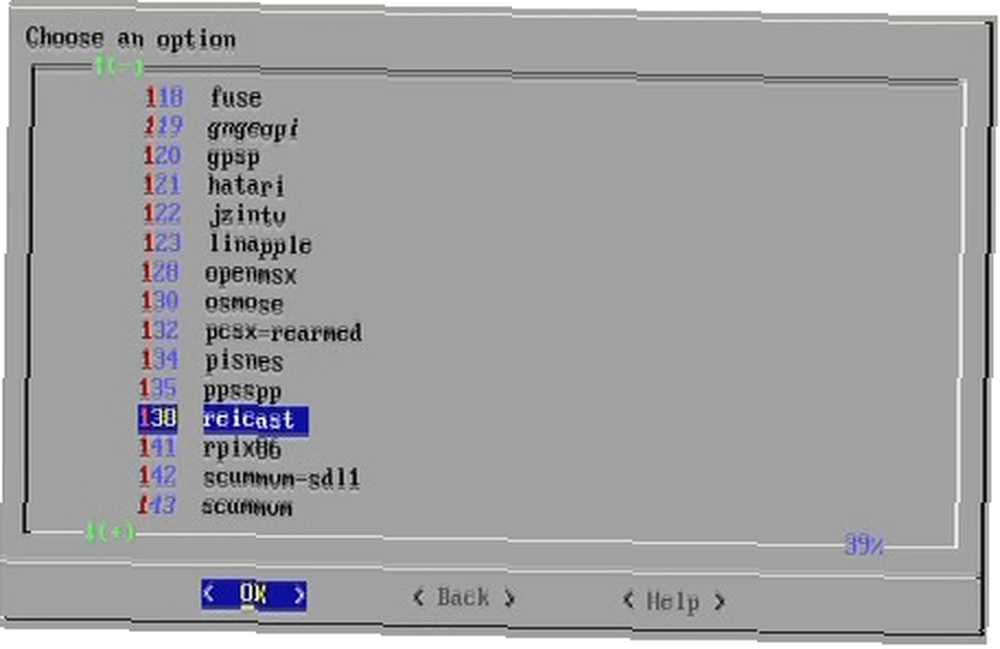
Gdy zobaczysz główne menu RetroPie, użyj kontrolera lub klawiatury, aby przewinąć w dół do Konfiguracja RetroPie. Stąd wybierz (P) Zarządzaj pakietami> Zarządzaj pakietami opcjonalnymi, następnie przewiń w dół do 138 reicast. Wybierz dobrze do (B) Zainstaluj ze źródła.
Ważne jest, aby wybrać Zainstaluj ze źródła opcja zamiast Instalować z Binarnego.
Po zainstalowaniu kliknij Z powrotem więc wielokrotnie Wyjście, aby powrócić do głównego menu RetroPie.
Kopiowanie plików ROM Dreamcast do RetroPie
Po pobraniu ROMów, rozpakuj je przed skopiowaniem gier na RetroPie.
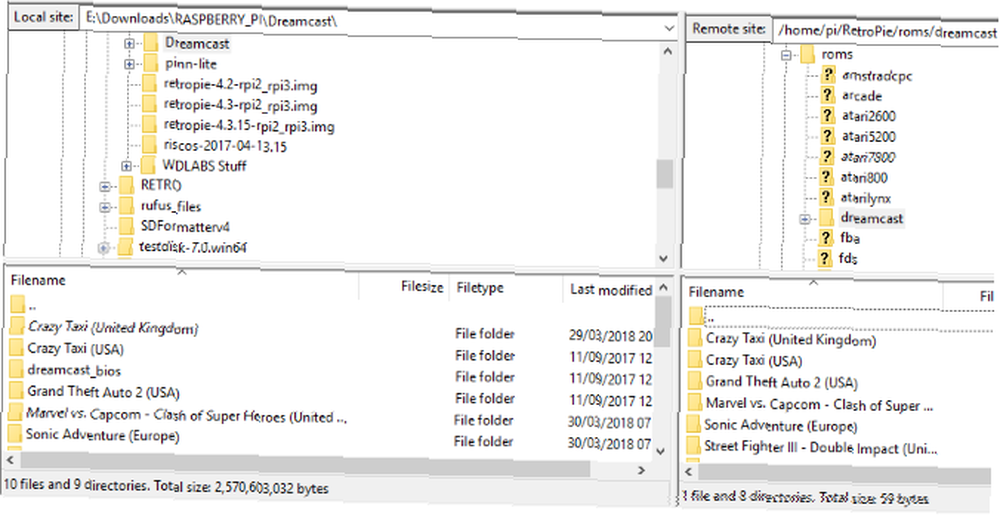
Przeniesienie ROMów z grami na RetroPie jest możliwe na kilka sposobów.
- Pamięć USB, kopiowanie zawartości do odpowiedniego folderu (na przykład gry Dreamcast do retropie / dreamcast).
- SFTP za pośrednictwem aplikacji FTP. Należy to włączyć w raspi-config ekran. Iść do Opcje interfejsu> SSH i wybierz Włączyć. Następnie sprawdź adres IP urządzenia w Pokaż adres IP. Na koniec wprowadź adres IP do programu FTP zgodnego z SFTP (użyłem FileZilla) z domyślną nazwą użytkownika / hasłem Liczba Pi i malina.
- Po połączeniu rozwiń katalog RetroPie i otwórz roms> dreamcast. Po prostu przeciągnij pliki ROM Dreamcast z komputera (wyświetlane w lewym okienku) do katalogu Dreamcast. Nasz artykuł na temat metod przesyłania danych Raspberry Pi 5 sposobów kopiowania danych z Raspberry Pi na komputer 5 sposobów kopiowania danych z Raspberry Pi na komputer W pewnym momencie będziesz chciał mieć łatwy sposób na usunięcie danych z komputera Karta SD Pi i na dysk twardy komputera. To może być trudne. wyjaśnia bardziej szczegółowo.
- Jednak naszą ulubioną opcją dla systemu Windows jest po prostu otwarcie Eksploratora plików i wprowadzenie nazwy urządzenia, aby uzyskać do niego dostęp za pośrednictwem Samby. Wszystko czego potrzebujesz to \\ retropie, a zostaną wyświetlone katalogi urządzeń zdalnych. Po przejściu do odpowiedniego folderu skopiuj katalogi.
Pamiętaj, że ROM-y powinny mieć format CDI lub GDI, zgodnie z odpowiednimi rozszerzeniami plików. GDI jest przeznaczony wyłącznie do emulacji i jest prawdopodobnie bardziej niezawodny. Pobrane pliki są jednak prawie zawsze większe.
Nie zapomnij BIOS-u!
Po skopiowaniu gier musisz także upewnić się, że pliki BIOS dla Dreamcast są również obecne na urządzeniu. Można je pobrać z różnych lokalizacji w Internecie. Pamiętaj, aby rozpakować zawartość przed skopiowaniem na Raspberry Pi; pliki, które chcesz dc_boot.bin i dc_flash.bin, i należy je wkleić do podkatalogu BIOS.
Po wykonaniu tej czynności wróć do menu głównego i naciśnij przycisk Menu przycisk i wybierz Wyjdź> Uruchom ponownie system> Tak. Alternatywnie naciśnij F4 dla wiersza poleceń i wprowadź polecenie restartu:
sudo restartGdy urządzenie uruchomi się ponownie, przejdzie do głównego ekranu RetroPie, który korzysta z interfejsu użytkownika Emulation Station. Emulatory i gry można wybierać za pomocą przycisków lewo / prawo na kontrolerze.
Czy Twoje ulubione gry Dreamcast będą działać na RetroPie?
Gry, w które chcesz grać, mogą nie być odpowiednie do użycia z emulatorem Dreamcast na Raspberry Pi. Nawet Raspberry Pi 3 jest skromnym sprzętem i może nie mieć możliwości uruchomienia ROM. Alternatywnie emulator Reicast może być nieodpowiedni, jeśli gra jest zakodowana w nietypowy sposób.
Aby dowiedzieć się więcej, sprawdź listę Arkuszy Google, aby dowiedzieć się, które gry dobrze się bawią, a które mają problemy. Zauważysz także te, których należy unikać.
Przygotowuję Reicast
Zanim będziesz mógł uruchomić grę, musisz najpierw przygotować emulowane maszyny VMU Dreamcast, zasadniczo wirtualne karty pamięci. Zrób to, przewijając do opcji Dreamcast w menu Emulation Station i wybierając Uruchom Reicast.
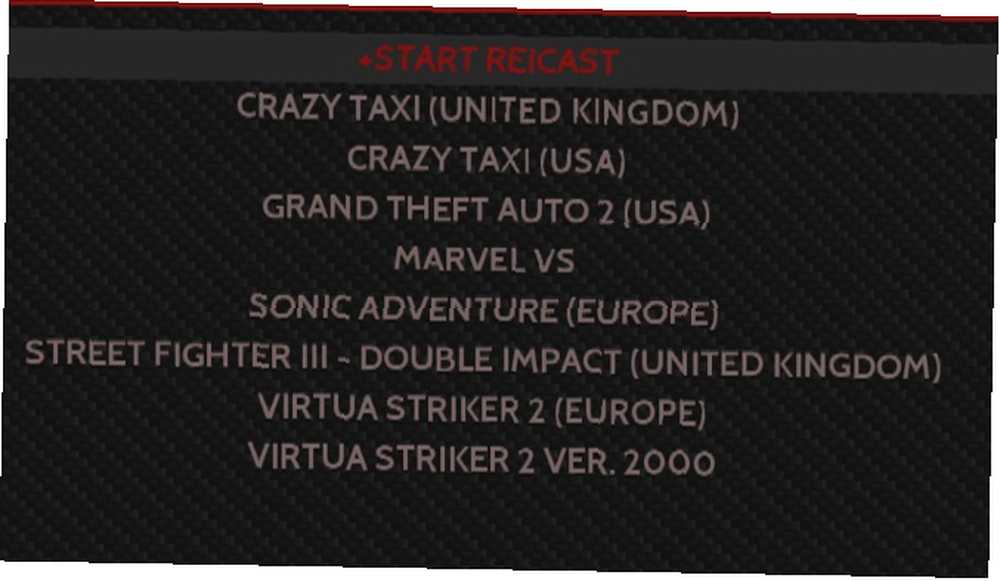
Zostaniesz poproszony o ustawienie daty i godziny; nie musisz tego robić, ponieważ informacje nie są zapisywane. Zamiast tego kliknij Wybierz, następnie do Plik. Tutaj znajdziesz dwie VMU, wymienione jako A1 i A2.
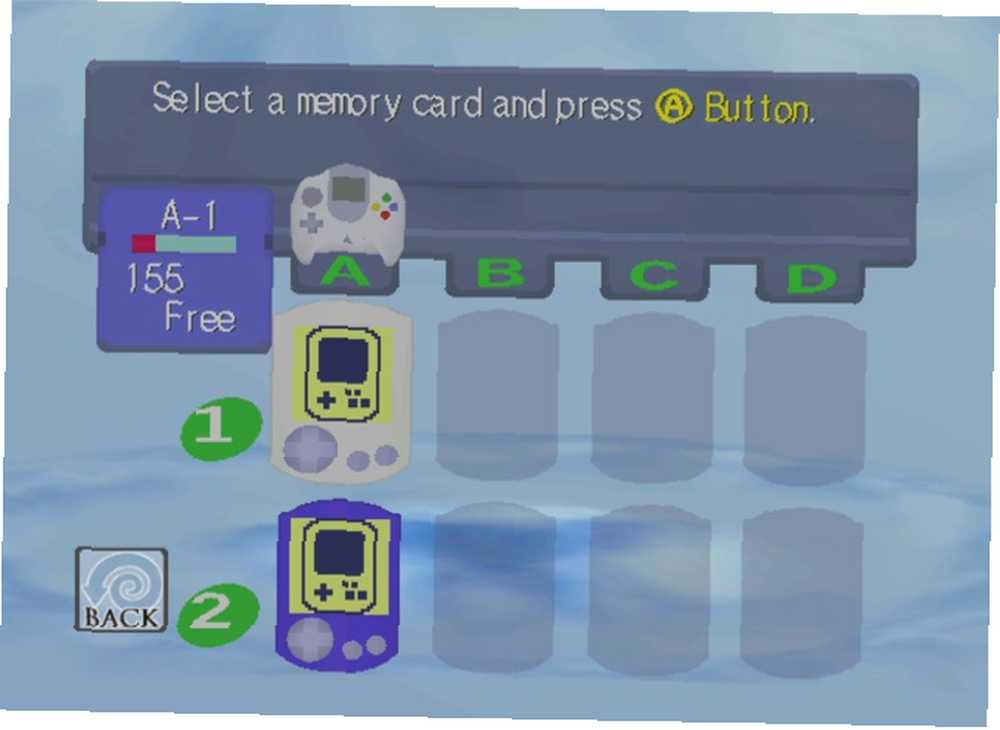
Wybierz kolejno, wybierając Wszystkie> Usuń wszystko opcja i potwierdzenie za pomocą tak. Po zakończeniu obie VMU powinny zostać zresetowane. Musisz także wybrać dekorację do przechowywania przed wyjściem. Następnie wybierz najszybszą opcję tak.
Uruchamianie gry Dreamcast z Reicast
Po tej konfiguracji powinieneś powrócić do podmenu Reicast. Tutaj powinieneś znaleźć swoje gry na liście, gotowe do gry.

Po wybraniu gry, zamiast klikania głównego przycisku, aby ją uruchomić, możesz nacisnąć prawy lub lewy przycisk na kontrolerze, aby powrócić do ekranu konfiguracji RetroPie. Znajdziesz tutaj różne opcje wyboru domyślnej rozdzielczości ekranu gry itp.
Może to okazać się przydatne do uzyskania najlepszych wyników z gier. Jeśli napotkasz jakiekolwiek problemy z grami, poświęcenie czasu na dokładne dostosowanie wyników może zrobić różnicę między grami, które działają, a grami, które nie działają.
Rozwiązywanie problemów: odpowiedni format wideo
Próbowałem tej metody emulacji gier Dreamcast na Raspberry Pi od kilku miesięcy i odkryłem, że wiele osób nie uruchamia gier. Większość z nich może uruchomić emulator i zarządzać wirtualnymi kartami pamięci. Problem dotyczy uruchamiania gier.
Chociaż nie obejmie to wszystkich problemów, warto zastanowić się, jakiej wersji gry używasz:
W latach 90., przed dniami wyświetlania filmów w wysokiej rozdzielczości na płaskich ekranach, konsole były odtwarzane za pośrednictwem telewizorów NTSC (Ameryka Północna) lub PAL (Europa). Dziwne, wydaje się, że jeśli użyjesz niewłaściwej wersji ROMu gry, po prostu się nie załaduje. Kiedy zacząłem używać brytyjskich / europejskich ROMów zamiast tych przeznaczonych dla Ameryki Północnej, wszystko nagle zaczęło działać.
Teraz możesz grać w gry Dreamcast na Raspberry Pi
Chociaż jest wiele do zrobienia, aby to zrobić, powinieneś teraz pomyślnie zainstalować instalację RetroPie z wtyczką Reicast. Gry Dreamcast działają teraz na twoim Raspberry Pi - nie ma nic lepszego niż to, prawda?
Jeśli masz ochotę na emulację Dreamcast, pamiętaj, że można ją również emulować na komputerach stacjonarnych Dlaczego Linux jest najlepszą platformą do emulacji Dlaczego Linux jest najlepszą platformą do emulacji Chciałbyś grać w gry przeznaczone dla innych, starszych platform na swoim PC? Nie martw się, możesz grać w swoje gry bez konieczności kupowania konsoli dla każdej z nich. W jaki sposób? Proste, wystarczy użyć Linuksa! ! Aby dowiedzieć się więcej, sprawdź, jak emulować gry Amiga na Raspberry Pi 7 fantastycznych stacji gier RetroPie, które możesz zbudować w ten weekend 7 fantastycznych stacji gier RetroPie, które możesz zbudować w ten weekend Popularność gier retro rośnie. Te 7 niesamowitych stacji do gier RetroPie można zbudować w weekend przy ciężkiej pracy i Raspberry Pi. .











